Bár jó dolog, ha az összes szolgáltatást ugyanazon a szalaghirdetés alatt helyezi el, néha nem akarja használni a Google Fiók nevét olyan szolgáltatásokban, mint a Gmail vagy a YouTube . Szerencsére néhány egyszerű lépéssel megváltoztathatja a megjelenített nevet a Gmailben. Az egyetlen bökkenő az, hogy ezt a mobilalkalmazásból nem tudod megtenni. Alább megtudhatja, hogyan módosíthatja a megjelenített nevet a Gmailben.
Hogyan lehet megváltoztatni a Gmail nevet?
A Google megjelenített neve megváltoztatásának egyetlen módja a Gmailben, ha ezt a Gmail for Web alkalmazásban teheti meg. Van egy speciális beállítás, amely lehetővé teszi a felhasználók számára, hogy ragaszkodjanak Google-fiókjuk nevéhez, vagy más Gmail-specifikus nevet állítsanak be. Ez nagyszerű, ha azt szeretné, hogy neve és vezetékneve megjelenjen a Gmailben a formálisabb megközelítés érdekében. Különösen akkor, ha a Gmail-fiókját munkához használja.
Minden további nélkül a következőképpen módosíthatja megjelenített nevét a Gmailben:
- Nyissa meg a Gmailt az interneten itt .
- Jelentkezzen be Google Fiókjával.
- Kattintson a fogaskerék ikonra a jobb felső sarokban a Beállítások panel megjelenítéséhez .
- Kattintson az Összes beállítás megtekintése elemre .
- Válassza a Fiókok és importálás lehetőséget .
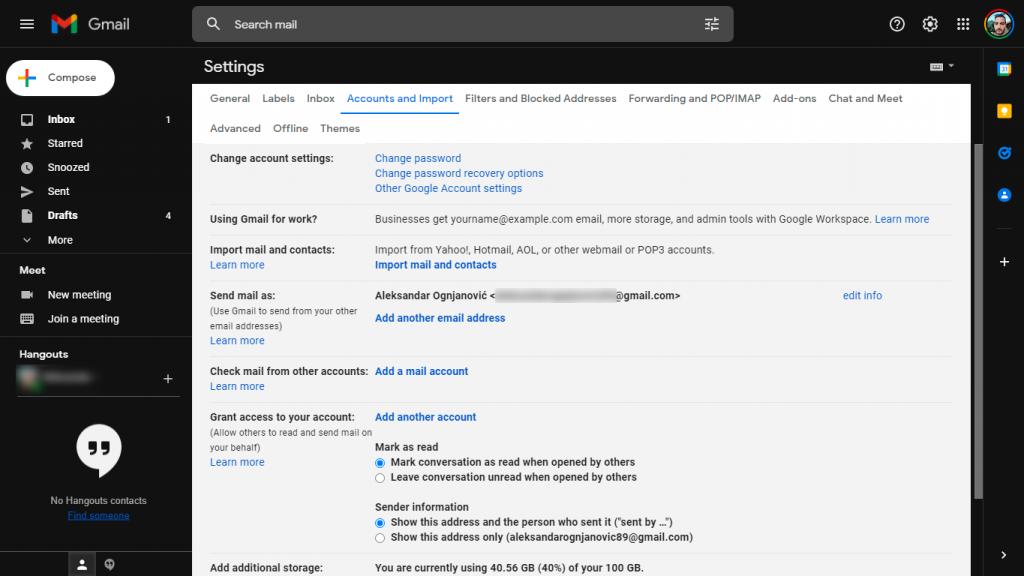
- Az „ E-mail küldése másként ” szakasz mellett kattintson az Információk szerkesztése elemre .
- Váltsa át az alsó sávot , és írja be a Gmailben használni kívánt nevet .
- Kattintson a Módosítások mentése gombra .
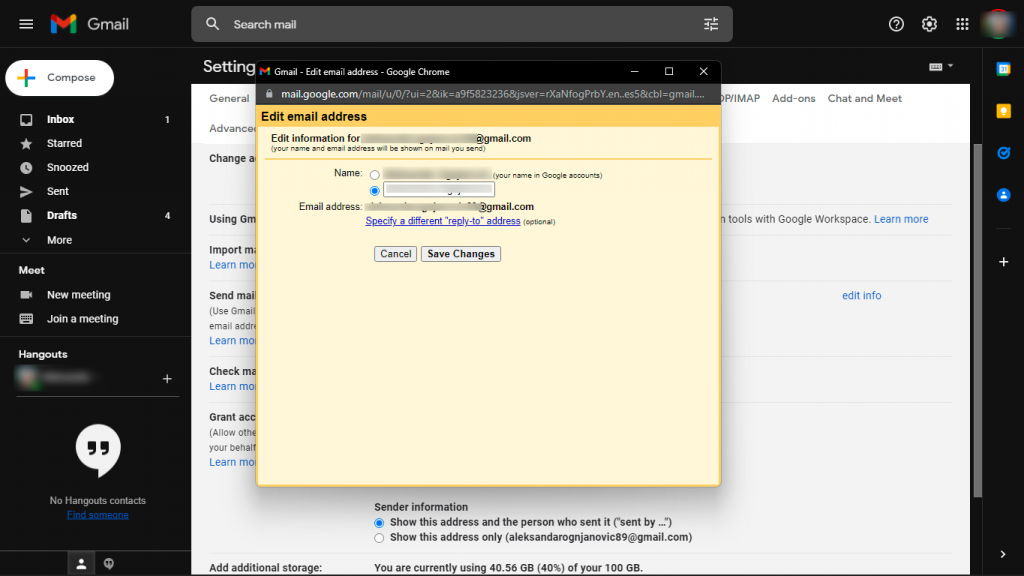
Ez az. Mostantól a Gmail-címéhez választott név megjelenik a címzettek számára, amikor megkapják az e-maileket.
Mobilon megnyithatja a Chrome-ot, és engedélyezheti az asztali webhely módot. Ehhez nyissa meg a Chrome-ot, és érintse meg a hárompontos menüt. Jelölje be az Asztali webhely négyzetet. Ezután lépjen a Gmail for Web oldalra, és hajtsa végre a fent említett módosításokat. Ilyen egyszerű az egész.
Ennek meg kell tennie. Köszönjük, hogy elolvasta, és ne felejtse el megosztani velünk kérdéseit vagy javaslatait. A megjegyzések rész csak lent található, és mindig várjuk visszajelzését.
![Hogyan lehet élő közvetítést menteni a Twitch-en? [KIFEJEZETT] Hogyan lehet élő közvetítést menteni a Twitch-en? [KIFEJEZETT]](https://img2.luckytemplates.com/resources1/c42/image-1230-1001202641171.png)
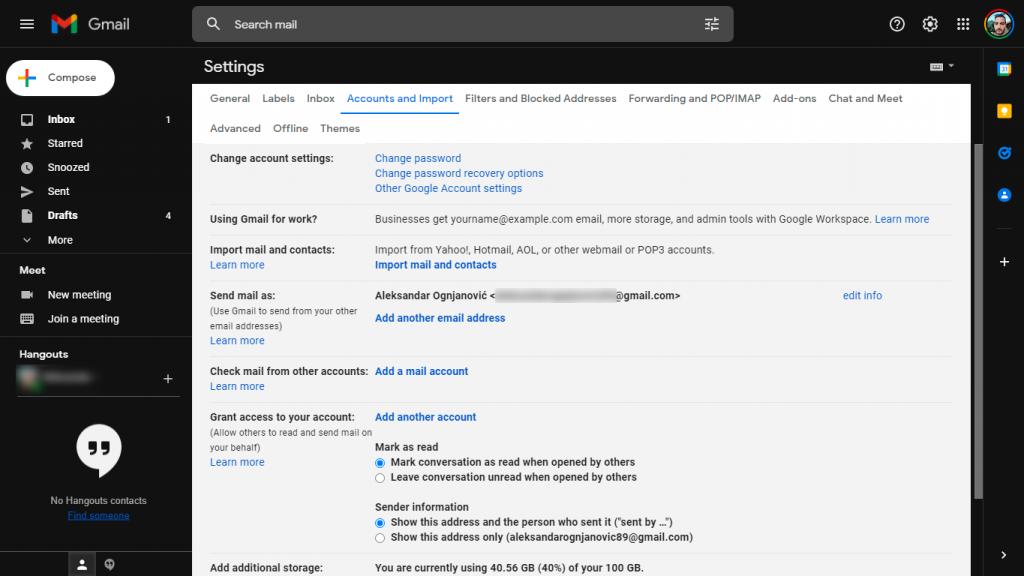
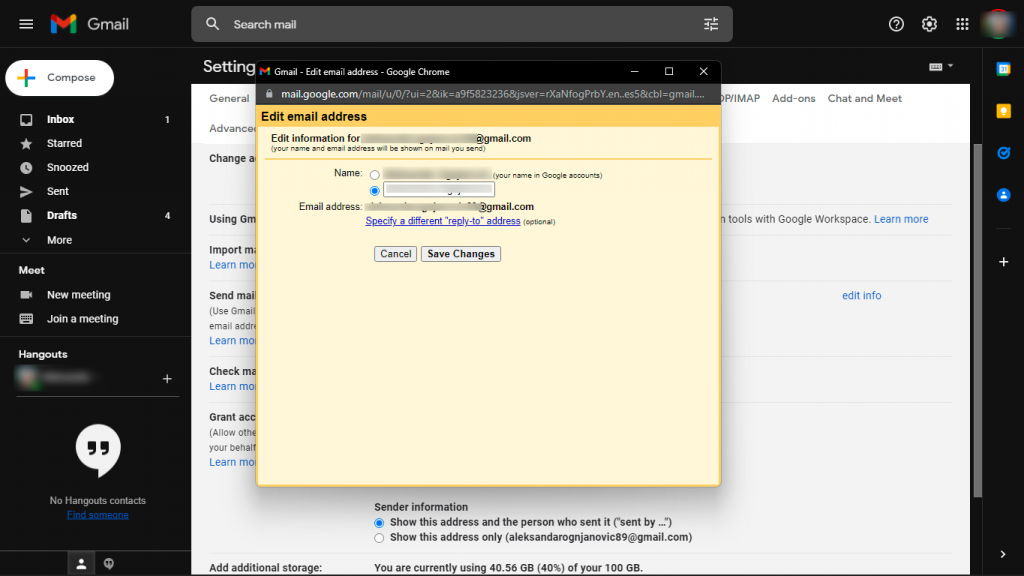


![[JAVÍTOTT] „A Windows előkészítése, ne kapcsolja ki a számítógépet” a Windows 10 rendszerben [JAVÍTOTT] „A Windows előkészítése, ne kapcsolja ki a számítógépet” a Windows 10 rendszerben](https://img2.luckytemplates.com/resources1/images2/image-6081-0408150858027.png)

![Rocket League Runtime Error javítása [lépésről lépésre] Rocket League Runtime Error javítása [lépésről lépésre]](https://img2.luckytemplates.com/resources1/images2/image-1783-0408150614929.png)



